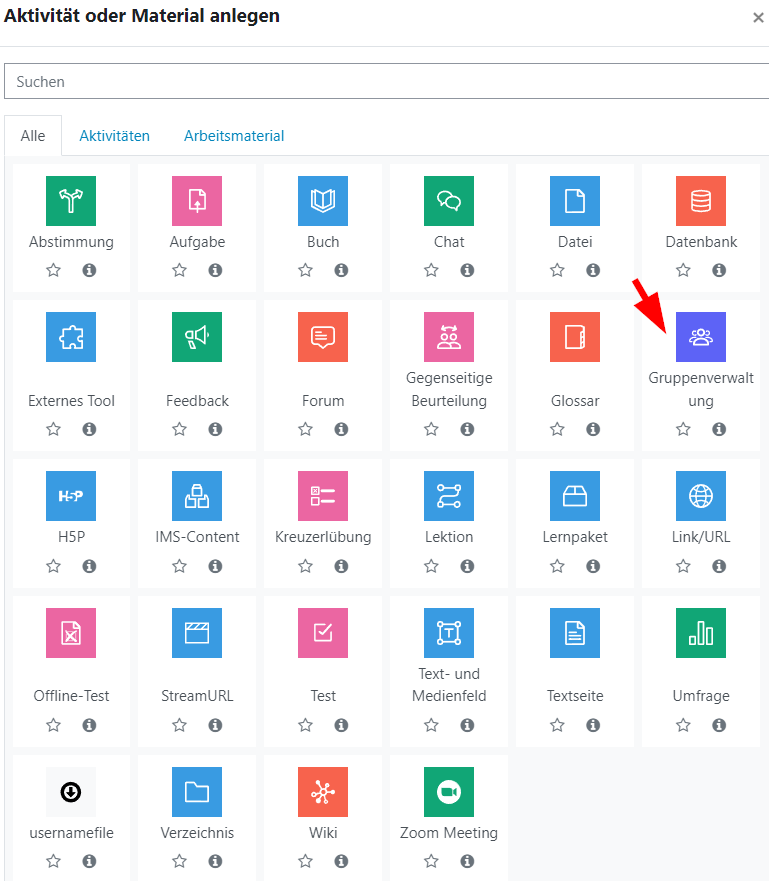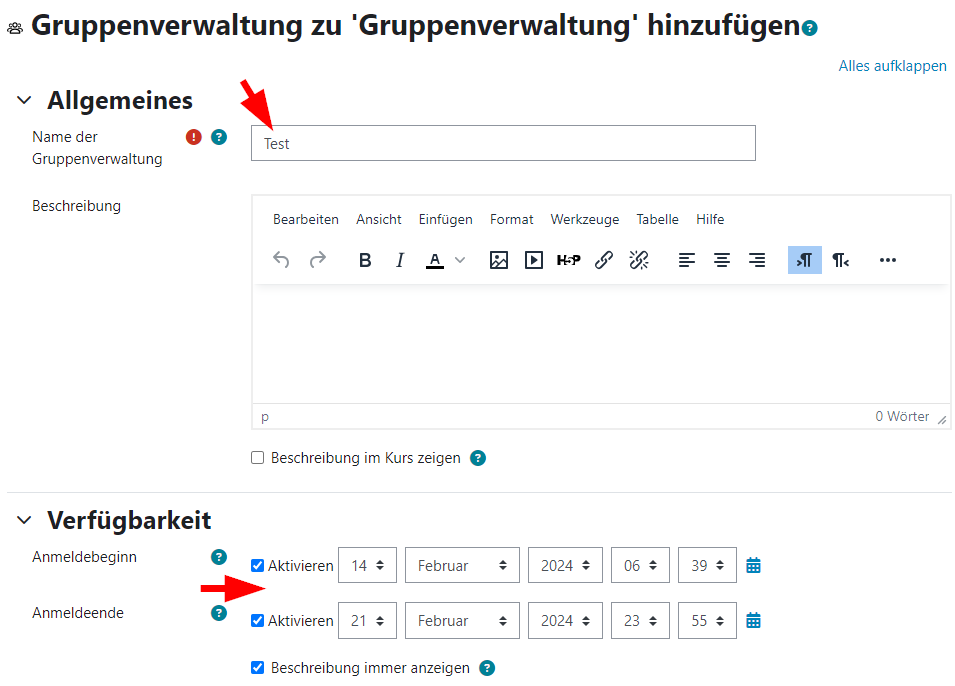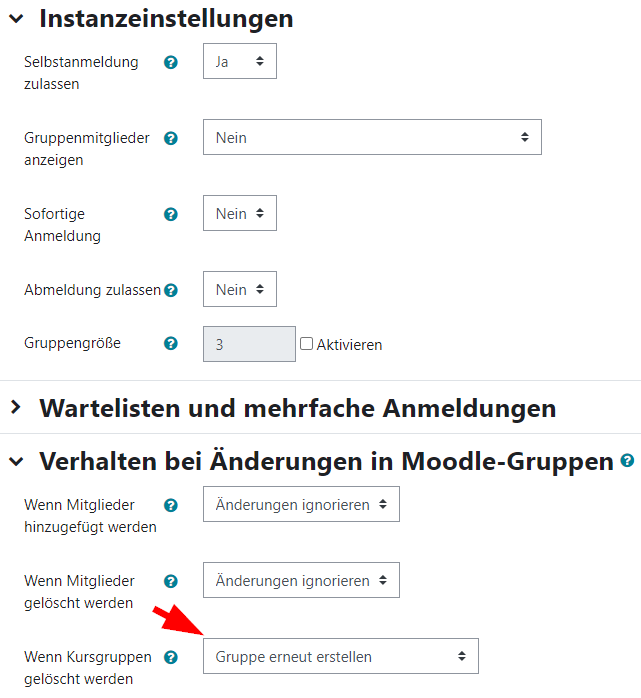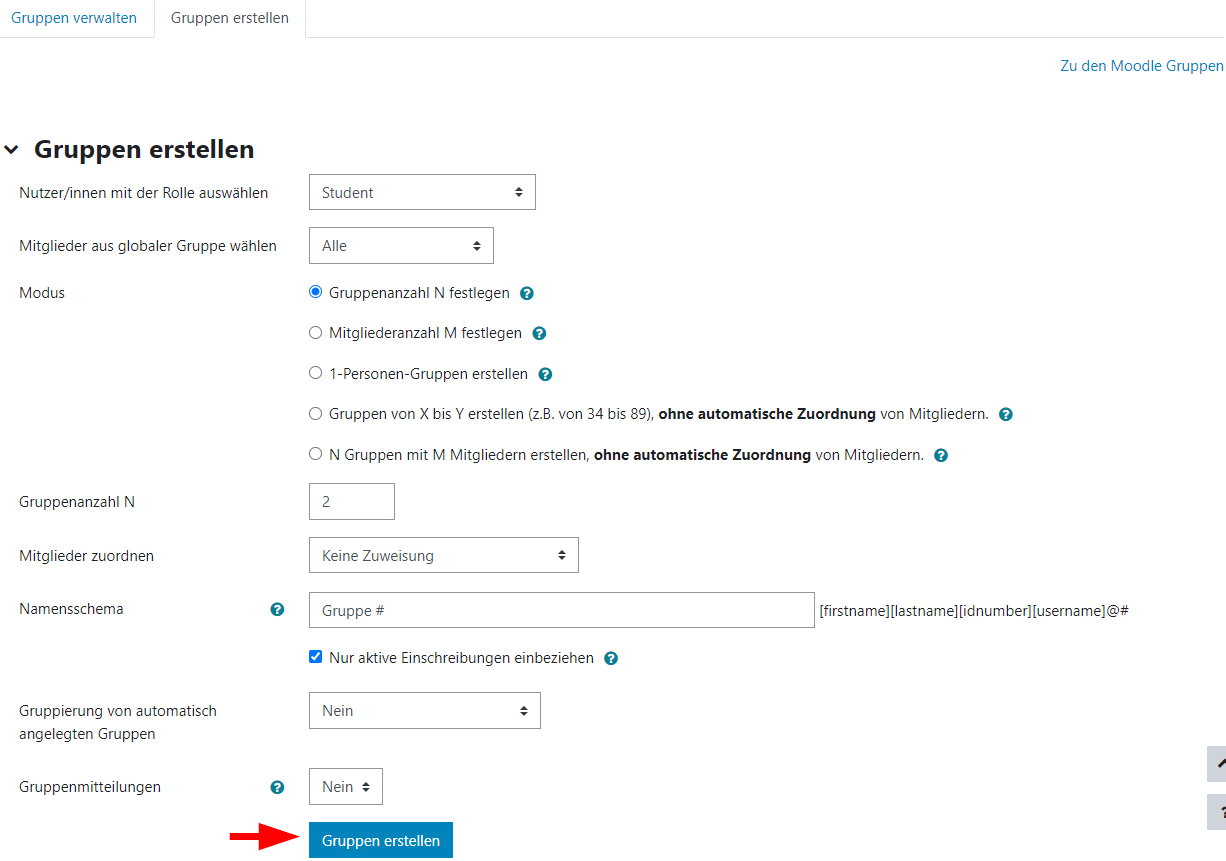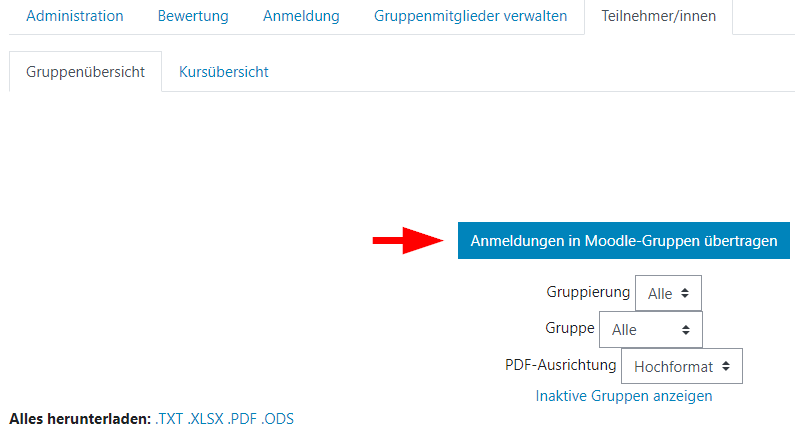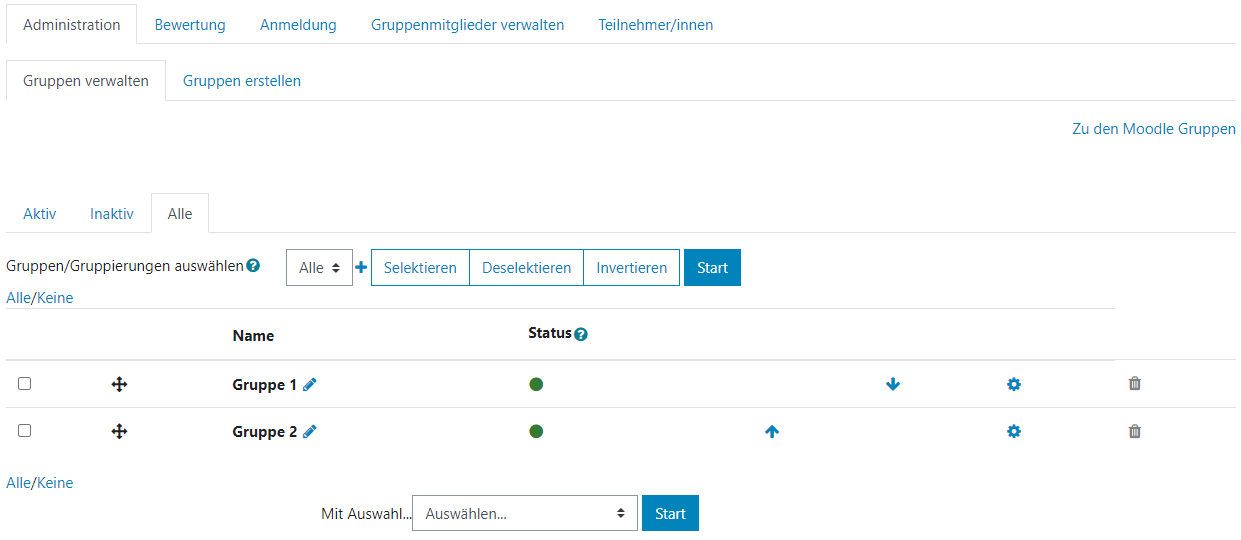Gruppenverwaltung
Mit der Aktivität "Gruppenverwaltung" ermöglichen Sie Ihren Studierenden selbst Gruppen zu bilden und können diese anschließend in die Moodle Gruppen übernehmen.
Anleitungen zur Aktivität "Gruppenverwaltung" finden Sie auch auf den Seiten der AMC .
Es handelt es sich hierbei um ein zusätzliches Plug-in. Es wird nicht von der JKU entwickelt. Es kann daher nicht garantiert werden, dass es nicht mit einem Moodle Update wieder deaktiviert werden muss.
Gruppenverwaltung anlegen
- Klicken Sie im gewünschten Moodle Kurs im Bearbeitungsmodus auf "Aktivität oder Material anlegen" und wählen Sie "Gruppenverwaltung".
- Geben Sie der Gruppenverwaltung einen "Namen" und legen Sie die "Verfügbarkeit" (Anmeldezeitraum) fest.
- Weiters können Sie unter "Instanzeinstellungen" und "Verhalten bei Änderungen in Moodle-Gruppen" wichtige Einstellungen treffen. Wenn Sie z. B. bei der Einstellung "Wenn Kursgruppen gelöscht werden" > "Gruppen erneut erstellen" wählen, können Sie später die Gruppen, sofern diese bereits auf die Moodle-Gruppen übertragen wurden, nicht mehr löschen.
- Erstellen Sie die Gruppenverwaltung mit Klick auf "Speichern und zum Kurs" oder "Speichern und anzeigen".
Gruppen erstellen
- In der neu erstellten Gruppenverwaltung können Sie unter dem Reiter "Administration" > "Gruppen erstellen" auf verschiedene Arten Gruppen automatisch erzeugen lassen.
Gruppen übertragen
Ist die Gruppeneinteilung erledigt, können Sie unter "Teilnehmer/innen" mit einem Klick auf "Anmeldungen in Moodle-Gruppen übertragen" die Gruppen der Aktivität Gruppenverwaltung in die gewohnten Moodle-Gruppen übertragen.
Menüpunkte in der Gruppenverwaltung
- Haben Sie die Gruppen erstellt, können Sie sich diese im Reiter "Administration" > "Gruppen verwalten" anzeigen lassen.
- In "Teilnehmer/innen" sehen Sie, wer bereits in welcher Gruppe ist.
- In "Anmeldung", die Ansicht für Studierende, sehen Sie ob Sie sich selbst noch anmelden können.
- In "Gruppenmitglieder verwalten" können Sie bestimmte Personen einer bestimmten Gruppe selbst zuteilen und auch wieder entfernen.